關於HEIC檔案格式你該知道的一切
眾所周知,iPhone 擁有出色的鏡頭和相機技術。事實上,有些用戶為了享受先進的視覺技術而升級到 iPhone。為了儲存高品質的照片,Apple 開發了高效圖像檔案格式 (HIF)。目前,該格式在 Apple 生態系統中運作良好,但相容性仍然具有挑戰性。本文介紹了 什麼是HEIC文件 以及如何在 iPhone、iPad、Android 裝置以及 Mac 或 PC 上開啟 HEIC 影像。
第 1 部分:HEIC 是什麼
HEIC 格式代表高效影像檔案格式,它是一種用於儲存單張數位影像的數位容器格式。 HEIC 是高效影像檔案的檔案副檔名。自 11 年 iOS 2017 和 macOS High Sierra 發布以來,HEIC 已成為全球 Apple 裝置的標準影像格式。
透過從 JPEG 切換到 HEIC,Apple 提高了節省空間的能力,並跟上了其 iPhone 相機不斷提高的品質。
HEIC 最大的優勢在於能夠以較小的檔案大小儲存高品質的影像。這意味著您可以在有限的儲存空間中儲存更多照片。根據我們的研究,HEIC 檔案的大小只有 JPEG 檔案的一半。此外,它還可以保存相片元數據,包括高度、寬度、位置等。此外,您還可以將 HEIC 影像轉換為 GIF,從而將一系列影像製作成動圖。
HEIC 的主要缺點是相容性。它在 Apple 生態系統中仍然被廣泛使用。其他設備、軟體和平台仍不相容於 HEIC。
第 2 部分:如何使用 HEIC
如何在 iPhone 上將 HEIC 轉換為 JPG
您在 iPhone 或 iPad 上拍攝的照片預設為 HEIC 檔案。您可以直接在「照片」應用程式中開啟這些照片。然而,HEIC 與大多數社交應用並不相容。幸運的是,iPhone 允許您快速將 HEIC 轉換為 JPG。
拍攝前將 HEIC 轉換為 JPG
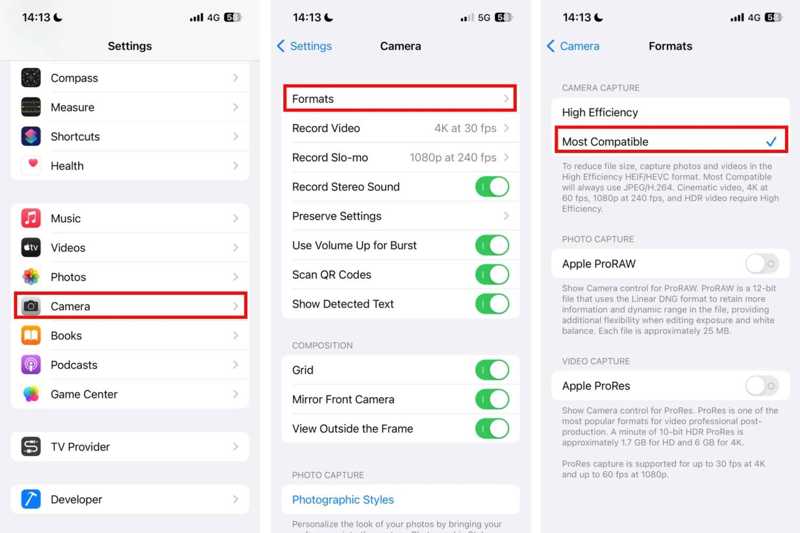
步驟二 打開 設定 應用程序在你的iPhone上。
步驟二 向下滾動並轉到 相機.
步驟二 敲打 格式 並選擇 最兼容.
步驟二 然後,您在 iPhone 上拍攝的照片將儲存為 JPG 檔案。
拍攝後將 HEIC 轉換為 JPG
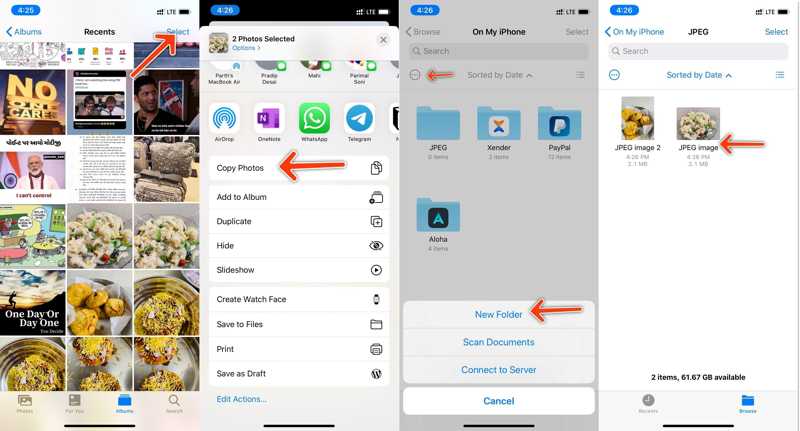
步驟二 運行“照片”應用。
步驟二 點擊 選擇 按鈕並觸摸您想要更改的每張照片。
步驟二 擊中 分享到 並點擊 複製照片 工具箱上。
步驟二 返回主畫面並打開 檔 應用程序。
步驟二 在以下位置建立一個新資料夾 在我的iPhone上 部分。
步驟二 長按空白區域,點選貼上,即可將照片儲存為JPG格式。
如何在 Mac 上將 HEIC 轉換為 JPG
如果您已將高品質照片同步到 MacBook,則可以使用預覽應用程式將 HEIC 檔案類型轉換為 JPG 或 PNG。但是,此過程可能會刪除元資料。
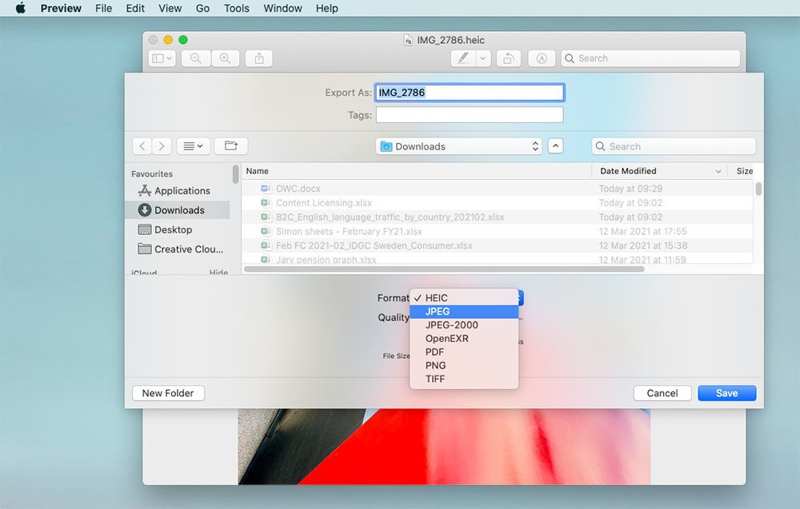
步驟二 在預覽應用程式中開啟 HEIC 檔案。
步驟二 前往 文件 頂部功能區上的菜單,然後選擇 導出模板.
步驟二 設定檔案名稱和輸出資料夾。
步驟二 拉下 格式 選項並選擇 JPEG 或適當的格式。
步驟二 調整 品質 並點擊 節省 按鈕。
如何在 Android 上開啟 HEIC
在 Android 10 及更高版本上,您可以 打開HEIC文件 直接打開。換句話說,如果你將 HEIC 照片傳送到最新的 Android 設備,它會保留其格式,不會自動變更為其他格式。幸運的是,Google Photos 應用程式可以在 Android 裝置上開啟 HEIC。
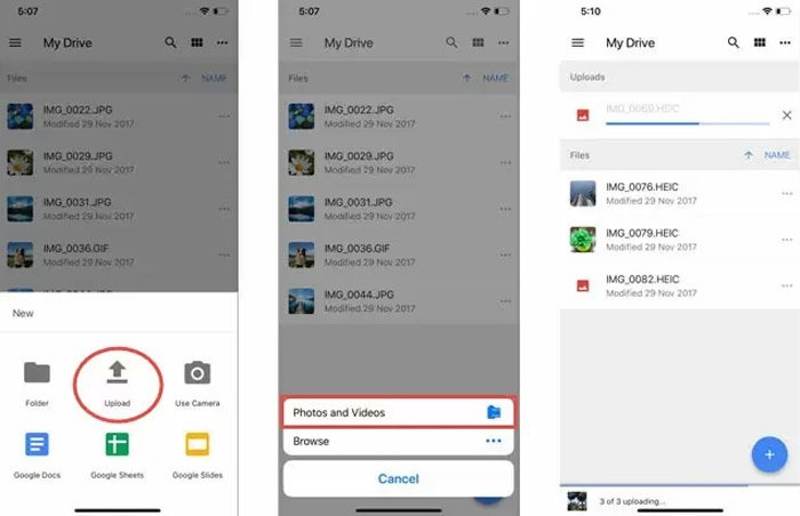
步驟二 打開你的 Google 相簿應用程式。
步驟二 上傳您記憶中的 HEIC 照片。
步驟二 選擇 HEIC 影像並點擊 資料包 按鈕查看 EXIF 資訊。
步驟二 要將 HEIC 轉換為 JPG,長按照片,選擇 將圖像另存為,然後選擇 JPG。
如何在 Windows 11/10 上開啟 HEIC
顯然,HEIC 與 Windows 不相容,但您只需單擊幾下即可安裝對映像檔的支援。 HEIC 擴充程式可在 Windows 11/10 上使用。此外,您可以從 Microsoft Store 免費安裝它。
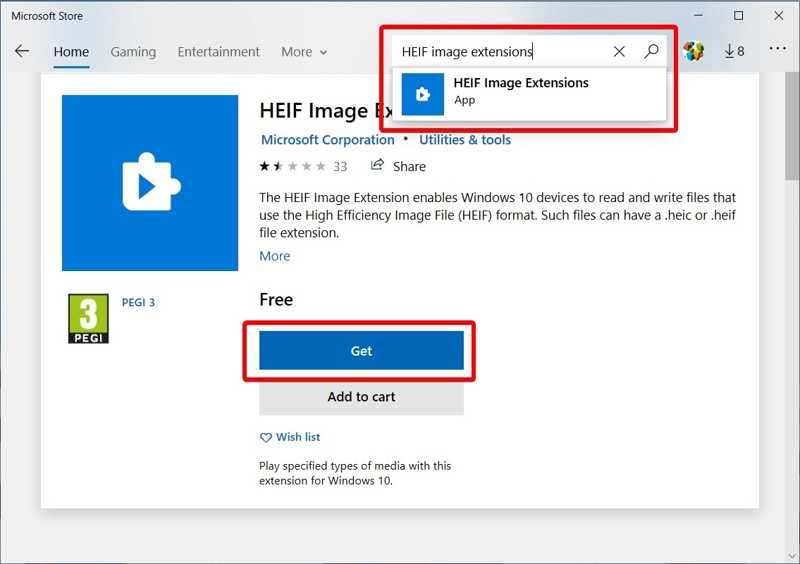
步驟二 在您的硬碟上找到一個 HEIC 檔案。
步驟二 右鍵單擊它,選擇 打開方式,然後點擊 開幕典禮照片.
步驟二 然後系統會提示你 顯示此檔案需要 HEIF 影像副檔名.
步驟二 在操作欄點擊 立即下載並安裝 鏈接。
步驟二 請按照螢幕上的指示安裝擴充功能。然後再次打開 HEIC。
第 3 部分:如何將 HEIC 轉換為 JPG
如果你想將 HEIC 轉換為 JPG, Apeaksoft免費HEIC轉換器 是不錯的選擇。它能夠將您的 HEIC 照片檔案重新編碼為常用的影像格式。此外,內建的先進技術可以保護影像品質。
免費將 HEIC 轉換為 JPG 的最佳方法
- 批量轉換 HEIC 檔案轉換為 JPG 格式。
- 保留影像品質和 EXIF 資料。
- 完全免費使用。
- 兼容 Windows 11/10/8/7/XP/Vista。
- 支援流行的圖像格式,如 JPG 和 PNG。

如何將HEIC轉換為JPG
步驟二 進口HEIC
在電腦上安裝最佳的 HEIC 轉 JPG 轉換器後,運行它。點選 添加HEIC 按鈕匯入您想要轉換的 HEIC 檔案。

步驟二 設置輸出格式
載入 HEIC 檔案後,設定 格式 品質 在右側。若要保留 EXIF 數據,請檢查 保留Exif數據 框。接下來,點擊 打開文件夾 按鈕選擇輸出位置。

步驟二 將HEIC轉換為JPG
最後,點擊 轉 按鈕立即開始將 HEIC 轉換為 JPG。

結論
本指南解釋 什麼是HEIC文件 以及如何在 iPhone、iPad、安卓裝置、Mac 或 PC 上使用它。您可以按照我們的指南開啟 HEIC 照片文件,而不會損失畫質。 Apeaksoft 免費 HEIC 轉換器是在任何 PC 上查看 HEIC 檔案的最簡單方法。如果您對此主題還有其他疑問,請隨時在本文下方留言。
相關文章
Google 相簿中的 HEIC 照片與某些應用程式不相容。您可以從本文中了解如何將 Google Photos 下載為 JPG。
作為 Apple 的圖像格式,HEIC 檔案與大多數 Android 裝置不相容。幸運的是,您可以在此頁面上了解如何在 Android 上開啟和查看 HEIC 檔案。
五種簡單且免費的方法將 HEIC 轉換為 PNG:iPhone 的快捷方式、免費 HEIC 轉換器、Movavi、CloudConvert 和 FreeConvert。
本指南推薦十款適用於 Windows 和 Mac 的最佳 HEIC 轉 JPG 線上和離線轉換器。來學習如何輕鬆將 HEIC 轉換為 JPG!

